Et almindeligt LG Smart TV-problem gør, at TV’et afbryder forbindelsen til netværket eller mister sin WiFi-forbindelse på tilfældige tidspunkter. Læs videre for at finde ud af, hvad der forårsager hvert af disse problemer, og hvordan du løser dem, hvis du oplever et af dem.
LG Electronics er en af verdens største elektronikproducenter og har længe forsynet kunderne med banebrydende, prisvindende produkter.
For at give kunderne den bedst mulige oplevelse har LG inkorporeret banebrydende teknologi i sine produkter, som spænder fra mobile enheder til hjemmeunderholdningsprodukter, herunder fjernsyn, lyd og apparater.
Det første, du skal gøre, hvis du oplever et problem med dit LG TV, er at afgøre, om det er et hardware- eller softwareproblem.
Der er et par hurtige løsninger, der kan hjælpe dig med at komme tilbage på sporet, hvis dit LG TV bliver ved med at afbryde forbindelsen til WiFi. Lad os finde ud af, hvad de er!
| Hvorfor bliver LG TV ved med at miste WiFi-forbindelsen? | Dette er de almindelige årsager: Dit WiFi-signal er utilstrækkeligt Firmwaren på dit LG TV er forældet Forkert tid/dato Du bruger 5GHz-frekvensen Firmwaren på dit LG TV er forældet Du har aktiveret WiFi-blokeringsfunktioner (Quickstart/Simplink-funktioner) |
| Hvordan fejlsøges LG TV, der bliver ved med at miste WiFi-forbindelsen? | Dette er de bedste fejlfindingsmetoder: Genstart din router og dit tv Giv fuld adgang til netværket Opdater tid og dato Fjern USB Sluk for Simplink-funktionen Sæt Ethernet-kablet på plads Test af mobilt hotspot |
Hvorfor mister LG TV hele tiden WiFi-forbindelsen?
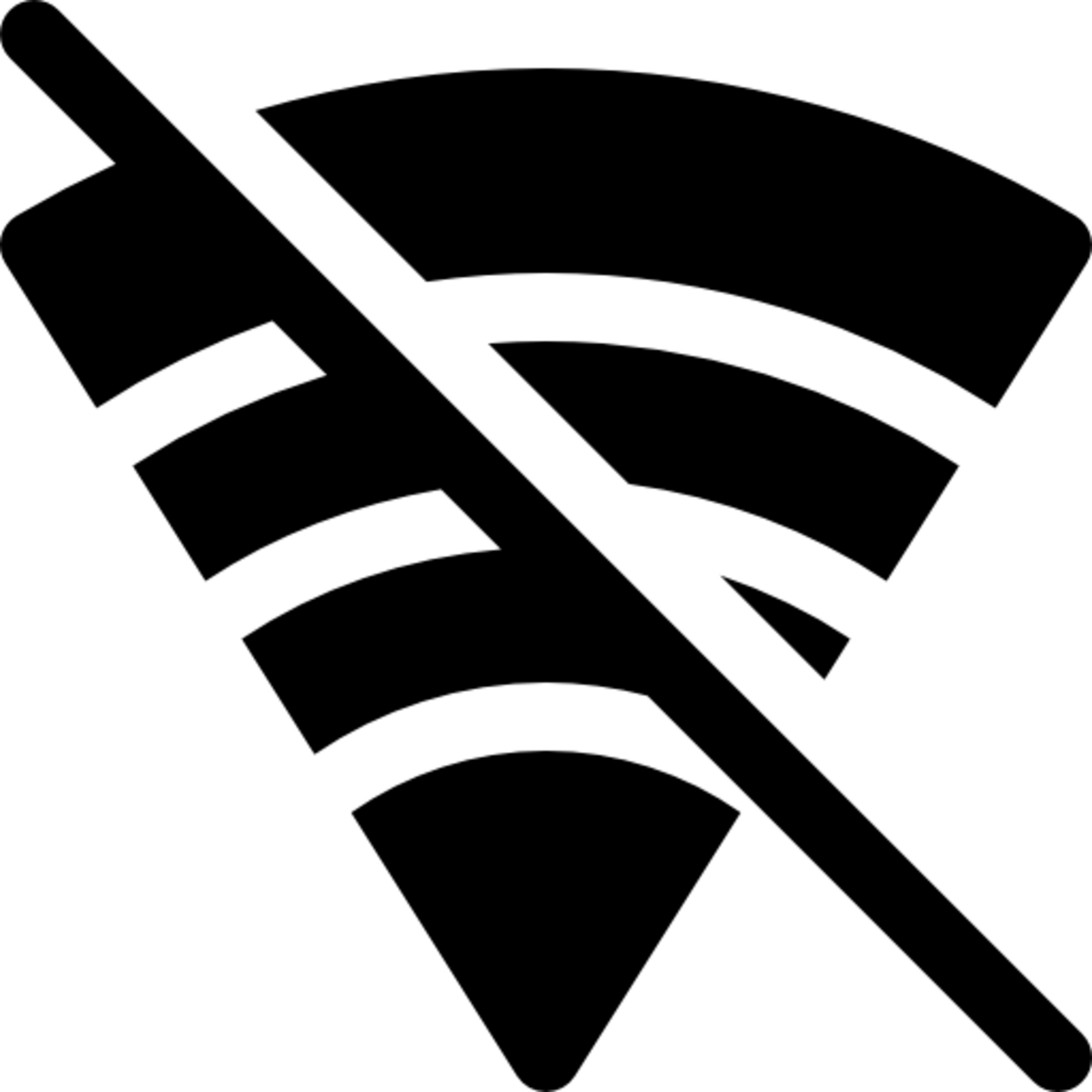
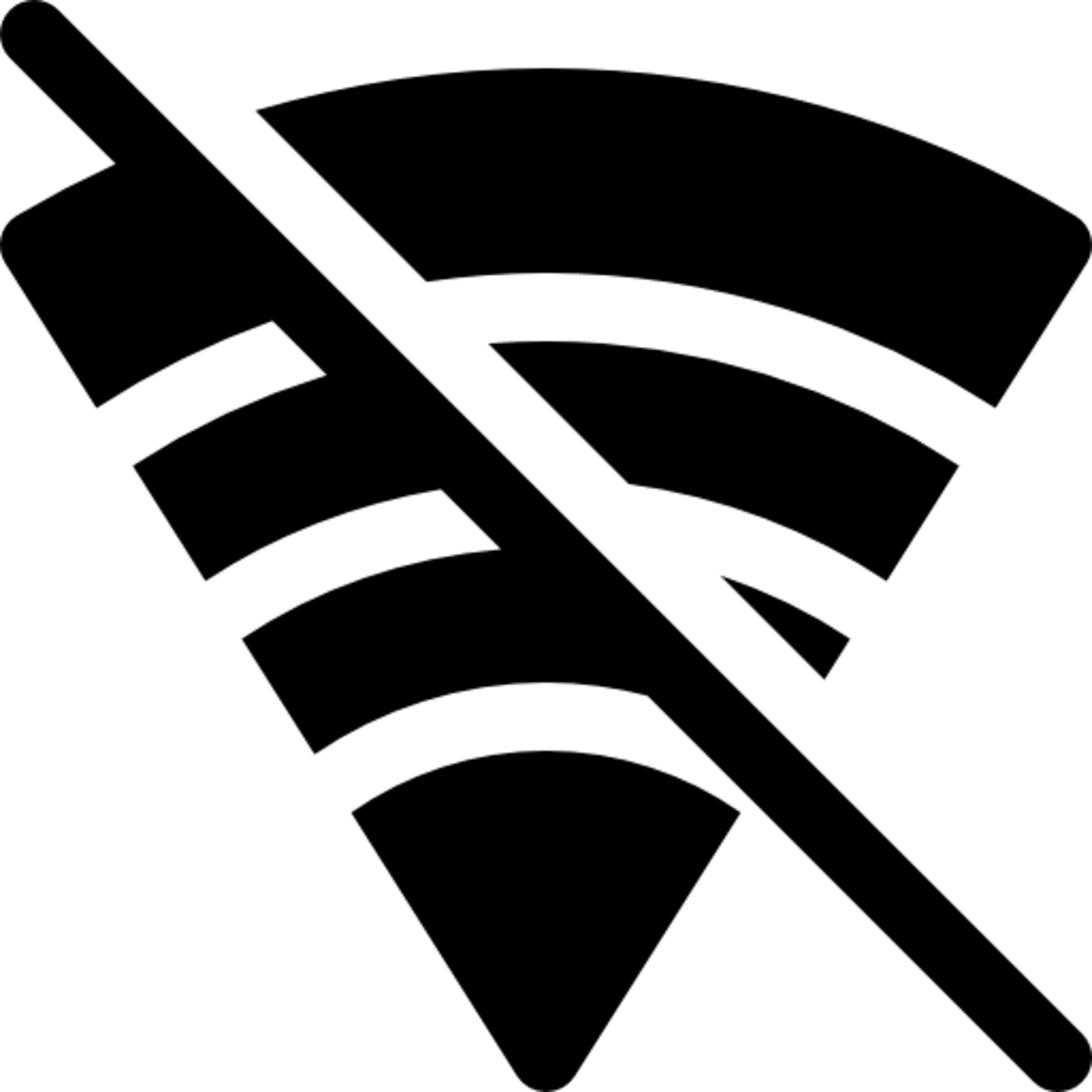
Ingen WiFi
Der kan være mange forskellige årsager til, at LG TV ikke har forbindelse til WiFi.
Almindelige årsager er svage signaler, forældet firmware, unøjagtig dato og/eller klokkeslæt, funktioner, der blokerer for WiFi-forbindelse, og brug af 5GHz-spektret.
Følgende er nogle af de hyppigste årsager til WiFi-afbrydelser på LG TV:
Dit WiFi-signal er utilstrækkeligt
En af grundene til, at dit LG TV kan blive ved med at miste WiFi-forbindelsen, er, at WiFi-signalet er utilstrækkeligt. Det betyder, at WiFi-signalet ikke er stærkt nok til at opretholde en konsistent forbindelse mellem dit TV og routeren. Dette kan skyldes flere faktorer, herunder:
- Afstand: Hvis dit tv er placeret langt væk fra din router, er WiFi-signalet måske ikke stærkt nok til at nå det.
- Forhindringer: Tykke vægge, møbler og andre forhindringer kan forstyrre WiFi-signalet og få det til at svækkes.
- Interferens: Andre trådløse enheder, såsom babyalarmer, trådløse telefoner og mikrobølger, kan forstyrre WiFi-signalet og gøre det svagere.
- Båndbredde: Hvis der er for mange enheder forbundet til dit WiFi-netværk, kan det overbelaste båndbredden og gøre WiFi-signalet langsommere.
For at løse dette problem kan du prøve at flytte din router tættere på dit tv, fjerne eventuelle forhindringer mellem dit tv og routeren, reducere antallet af enheder, der er forbundet til dit WiFi-netværk, og opgradere dit internetabonnement hos din udbyder for at øge din båndbredde. Derudover kan du overveje at bruge en WiFi-extender eller -booster til at styrke dit WiFi-signal og forbedre forbindelsen.
Firmwaren på dit LG TV er forældet
En anden grund til, at dit LG TV kan blive ved med at miste WiFi-forbindelsen, er, at firmwaren på dit TV er forældet. Firmware er den software, der kører på dit tv, og forældet firmware kan forårsage forskellige problemer, herunder forbindelsesproblemer.
For at tjekke, om dit LG TV’s firmware er opdateret, skal du gå til indstillingsmenuen på dit TV og kigge efter en “softwareopdatering”. Hvis en opdatering er tilgængelig, skal du følge anvisningerne for at installere den.
Installation af den seneste firmwareopdatering kan hjælpe med at forbedre dit tv’s ydeevne, rette fejl og mangler og løse forbindelsesproblemer. Det anbefales at tjekke regelmæssigt for firmwareopdateringer og installere dem, så snart de bliver tilgængelige, for at sikre den bedst mulige oplevelse med dit LG TV.
Forkert tid/dato
Det er usandsynligt, at forkert klokkeslæt eller dato på dit LG TV er årsagen til, at det mister WiFi-forbindelsen. Forkerte dato- og tidsindstillinger på dit TV kan dog forårsage andre problemer, f.eks. forhindre dig i at få adgang til visse apps eller tjenester, der kræver nøjagtige dato- og tidsoplysninger.
For at indstille korrekt tid og dato på dit LG TV skal du gå til indstillingsmenuen og kigge efter en mulighed for at indstille tid og dato. Du kan også indstille tid og dato automatisk via internettet ved at aktivere indstillingen “Auto Date/Time” i indstillingsmenuen.
Hvis dit LG TV stadig mister WiFi-forbindelsen, selvom det har de korrekte tids- og datoindstillinger, er det mere sandsynligt, at problemet er relateret til din WiFi-signalstyrke, forældet firmware eller andre forbindelsesproblemer som nævnt tidligere.
Du bruger 5GHz-frekvensen
En mulig årsag til, at dit LG TV bliver ved med at miste WiFi-forbindelsen, er, at du bruger 5GHz-frekvensen. Mens 5GHz-frekvensen kan give hurtigere internethastigheder sammenlignet med 2,4GHz-frekvensen, har den en kortere rækkevidde og er mere tilbøjelig til signalinterferens.
Hvis dit LG TV er placeret langt væk fra din WiFi-router, eller hvis der er forhindringer som vægge og møbler imellem dem, kan 5GHz-frekvensen muligvis ikke nå dit TV konsekvent, hvilket får WiFi-forbindelsen til at falde ud.
For at løse dette problem kan du prøve at skifte dit LG TV til 2,4 GHz-frekvensen, som kan give en mere pålidelig forbindelse over længere afstande og gennem forhindringer. Det kan du gøre ved at gå ind i din WiFi-routers indstillinger og ændre frekvensbåndet til 2,4 GHz. Alternativt kan du prøve at flytte din router tættere på dit tv eller fjerne eventuelle forhindringer, der kan forstyrre signalet.
Du har aktiveret WiFi-blokeringsfunktioner (Quickstart/Simplink-funktioner)
Hvis du har aktiveret WiFi-blokeringsfunktioner som Quickstart eller Simplink på dit LG TV, kan det potentielt forårsage problemer med WiFi-forbindelsen.
Quickstart er en funktion, der gør det muligt for dit tv at tænde hurtigt ved at holde visse komponenter i tv’et tændt, selv når det er i standbytilstand. Men det kan forbruge mere strøm og potentielt forstyrre WiFi-signalet.
Simplink er en funktion, der giver dig mulighed for at styre flere enheder, der er tilsluttet dit tv, med en enkelt fjernbetjening. Denne funktion kan nogle gange forstyrre WiFi-signalet og forårsage forbindelsesproblemer.
Hvis du har aktiveret en af disse funktioner på dit LG TV og oplever problemer med WiFi-forbindelsen, kan du prøve at deaktivere dem for at se, om det løser problemet. Du kan normalt deaktivere disse funktioner i indstillingsmenuen på dit tv. Derudover kan du prøve at nulstille dit tv til standardindstillingerne for at fjerne eventuelle problemer, der kan være årsag til problemer med WiFi-forbindelsen.
Hvordan fejlsøges LG TV, der bliver ved med at miste WiFi-forbindelsen?
Hvis dit LG TV bliver ved med at miste WiFi-forbindelsen, er der flere fejlfindingstrin, du kan tage for at prøve at løse problemet:
Genstart din router og dit tv


Det første skridt i fejlfindingen af problemet med WiFi-forbindelsen er at tænde og slukke for dit tv og din router igen.
Det kan forklares ret enkelt ved, at enheder mister effektivitet over tid, jo længere de er tilsluttet.
Fejlfinding af almindelige fejl og mangler kan gøres ved at trække stikket tilfældigt ud af stikkontakten. Det er vel at mærke ikke Ethernet-ledningerne, men strømkablerne, der skal tages ud af stikkontakten. Forbindelsesproblemet forsvinder typisk af sig selv efter en fuld nedlukning.
Vent ca. 10 minutter, efter at du har taget begge enheder ud af stikkontakten, før du sætter dem i igen og tænder for dem. Før du opretter forbindelse til WiFi og sikrer dig, at det fungerer, skal du lade begge enheder starte op.
Power cycling hjælper med at opdatere netværksforbindelsen ved at rydde midlertidig cache og nulstille netværkskonfigurationer, hvilket potentielt kan løse problemer relateret til IP-adressekonflikter eller overbelastning af netværket.
Tillad fuld adgang til netværket
Hvis dit LG TV bliver ved med at miste WiFi-forbindelsen, kan det være nødvendigt at give fuld adgang til netværket for at sikre, at det kan forbinde og forblive forbundet til WiFi-netværket.
For at gøre dette kan du prøve følgende trin:
- Gå ind i routerens indstillingsmenu, og se efter et afsnit om “adgangskontrol” eller “firewall-indstillinger”.
- Se efter indstillinger, der kan blokere dit tv’s adgang til netværket, såsom “MAC-filtrering” eller “portblokering”.
- Hvis du finder sådanne indstillinger, skal du enten deaktivere dem eller tilføje dit tv’s MAC-adresse til den tilladte liste.
- Sørg for, at dit tv har gemt den korrekte adgangskode til WiFi-netværket, og at det er forbundet til det korrekte netværk.
Hvis ovenstående trin ikke virker, kan du også prøve at nulstille din router til standardindstillingerne og omkonfigurere den fra bunden. Det kan hjælpe med at rydde eventuelle netværksindstillinger, der kan forstyrre dit tv’s forbindelse.
Fjern USB
Der kan være netværks- eller signalinterferens, hvis dit fjernsyn er forbundet med en USB-forbindelse.
Det anbefales at tage USB’en ud af fjernsynet, hvis forbindelsen til internettet bliver permanent. Når du har fjernet USB’en, kan du bruge WiFi til at få adgang til internettet.
Opdatering af tid og dato
Muligheden for, at dit fjernsyn ville opføre sig anderledes, hvis tid og dato var indstillet forkert. Det er vigtigt at bekræfte, at dato og klokkeslæt er korrekte, da de kan være årsagen til problemet. Normalt ændres disse indstillinger automatisk, men af og til kan det være nødvendigt at foretage manuelle ændringer.
Den hurtigste og mest enkle løsning på dette er at aktivere automatiske justeringer af tidszone og dato. Selv om du kan ændre disse indstillinger manuelt, vil det i sidste ende spare dig tid at bruge fjernsynet til at gøre det.
- Gå til Indstillinger på fjernbetjeningen.
- Naviger til Generelt.
- Vælg dato og klokkeslæt.
- Hvis tilstanden er manuel, skal du skifte den til automatisk.
Sluk for Simplink-funktionen
Dit LG TV’s Simplink-funktion kan slås fra for at løse forbindelsesproblemet. Det kan du gøre ved at:
- Tryk på knappen Indstillinger på din fjernbetjening.
- Gå ned til Generelt, når du har valgt alle indstillinger.
- Til højre skal du derefter slå Simplink (HDMI-CEC) fra.
- For at kontrollere, om dit tv kan oprette forbindelse korrekt, skal du tænde og slukke det igen efter 30 sekunder.
Sæt Ethernet-kablet på plads
Du kan altid forbinde dit tv til routeren via en Ethernet-forbindelse i stedet for en trådløs. I denne situation kan internethastigheden øges kontinuerligt.
Du får brug for endnu et Ethernet-kabel, hvilket vil øge antallet af ledninger i dit hus.
Følgende procedurer vil gøre det muligt for dig at tilslutte et Ethernet-kabel til dit LG TV med succes:
- Fastgør Ethernet-kablets ene ende til (Local Area Network). LAN-porten på WiFi-routeren forbinder den anden ende til LAN-porten på dit LG TV.
- Tryk på Smart-knappen på fjernbetjeningen for at åbne Home Menu.
- Gå til indstillingen Netværk, og vælg derefter Netværksforbindelse, når du har valgt indstillingen Indstillinger.
- Tryk på Smart-forbindelse.
- Dit LG Smart TV bør oprette forbindelse til det kablede netværk med det samme.
Undersøg for opdateringer


Ligesom smartphones skal LG-software opdateres. En enhed, der er forældet, er mere tilbøjelig til at gå i stykker. Du kan øge netværksforbindelsen ved at opdatere din software. Hold øje med firmwareopdateringer, der kræver internetadgang.
Du kan gøre følgende for at tjekke, om der er automatiske opdateringer:
- Vælg Alle indstillinger under Indstillinger på din fjernbetjening.
- Når du har valgt General, skal du gå ned til About This TV.
- Vælg Check For Updates, og fortsæt derefter med installationsprocessen.
- Sørg for, at indstillingen Enable Automatic Update er slået til, hvis der ikke er behov for opdateringer.
Test af mobilt hotspot
Du kan teste, om dit tv kan oprette forbindelse til et andet WiFi-signal end dit hjemmenetværk i mellemtiden, hvis du har en smartphone med en pålidelig internetforbindelse.
Tjek derefter, om din telefon har tre eller flere bjælker signal. Hvis den har det, er du klar til at teste dit LG Smart TV.
Det eneste, du skal gøre, er at forbinde dit smart-tv til dit hotspot herfra. Der er ikke noget galt med dit fjernsyn, hvis du kan oprette forbindelse uden problemer. Hvis det ikke virker, kan der være et problem med hardware eller software på dit tv.
Ofte stillede spørgsmål
Hvilken funktionstast tænder for WiFi?
Svar: En anden måde at aktivere WiFi på er ved at trykke på “Fn”-tasten og en af funktionstasterne (F1-F12) på samme tid for at tænde og slukke for det trådløse. Den specifikke tast, du skal bruge, varierer fra computer til computer. Se efter et lille trådløst ikon som vist i nedenstående eksempel på en F12-tast.
Hvor er WiFi-tasten placeret?
Svar: Du kan finde din netværkssikkerhedsnøgle via WiFi-indstillingerne på din Windows- eller Mac-enhed. Du kan også finde standard WiFi-nøglen på bagsiden af routeren eller ved at gå ind på netværkets konfigurationsside via din browser.
Er LG TV 110v 220v?
Svar: 100-240v 50/60 Hz er kendt som en universel strømforsyning, og LG OLED TV’er 120v.
Konklusion
- Der er mange årsager til, at LG TV’et stadig ikke er forbundet til WiFi. Svage signaler, forældet firmware, forkert dato og/eller klokkeslæt, funktioner, der blokerer for WiFi-forbindelser, og brug af 5GHz-spektret er nogle af de mest almindelige syndere.
- Vi anbefaler, at du forbinder dit LG TV med et Ethernet-kabel for at få de bedste resultater som en midlertidig løsning.
- Dette er også nogle af de bedste fejlfindingsmetoder til LG TV Keeps losing WiFi connection problems: genstart din router og dit TV, giv fuld adgang til netværket, opdater tid og dato, fjern USB, slå Simplink-funktionen fra, sæt Ethernet-kablet på plads, og test af mobilt hotspot.
Andre artikler
Sanyo TV vil ikke tænde (hurtig og nem løsning)
Netflix virker ikke på Roku (nem løsning)
Sony TV tænder ikke (hurtig og nem løsning)
Klik her for at se den visuelle historieversion af denne artikel.






